
對於想要將重要的想法或資訊快速記錄的蘋果使用者來說,iPhone內建的語音備忘錄無疑是一款高效便捷的記錄工具。有時,由於手滑疏忽或系統升級Bug導致語音備忘錄被誤刪除,此時恢復iPhone語音備忘錄就是我們的必需的功能了。今天就為大家介紹幾種快速恢復iPhone語音備忘錄方法:
ApowerRescue
ApowerRescue不僅是一款iPhone語音備忘錄軟體,它還能夠恢復iPhone XS備忘錄、照片、簡訊、通話記錄、連絡人、影片等。並且它支持3種復原模式:直接恢復iPhone刪除的檔案、恢復iCloud備份檔案、恢復iTunes備份檔案。無論哪種途徑,都能滿足多數用戶日常所需。它的操作也非常簡單:
- 點擊下方按鍵,將ApowerRescue安裝到電腦並啟動軟體。
- 使用USB傳輸線把iPhone連接到PC/Mac,連接成功後,在主介面選擇「語音備忘錄」後點擊「開始掃描」。
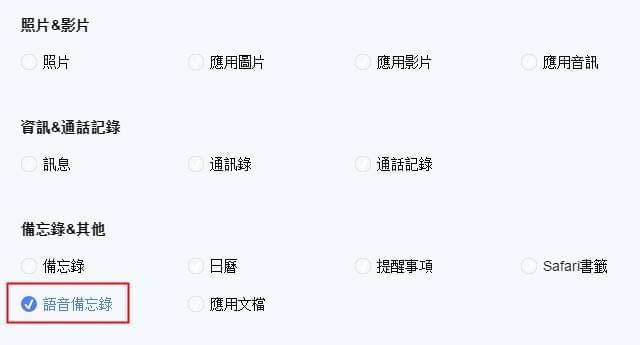
- 在掃描的結果中,點擊「語音備忘錄」選項,預覽並選擇想要恢復的條目後,點擊「恢復至電腦」。這些iPhone XS語音備忘錄就恢復成功啦~
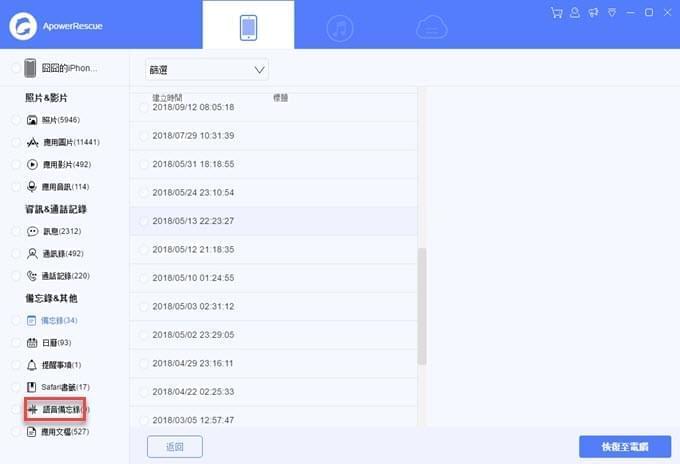
從最近刪除中恢復
如果刪除iPhone語音備忘錄後,沒有點擊「全部抹除」按鍵,就可以在最近刪除資料夾中,找到該條目,點擊「編輯」按鍵,選擇想要恢復的條目,點擊左下角的「復原」按鍵,就能將這些iPhone XS Max語音備忘錄恢復到手機中了。

從iTunes備份中恢復
如果你之前有將iPhone語音備忘錄備份到iTunes中,並且iTunes備份尚未與資料丟失後的iPhone同步過,就可以使用此種方法來恢復刪除的iPhone XR語音備忘錄:使用傳輸線將iPhone XS與iTunes連接後,點擊「回復備份」,找到之前沒有刪除過語音備忘錄的備份將其恢復到iPhone XS中。
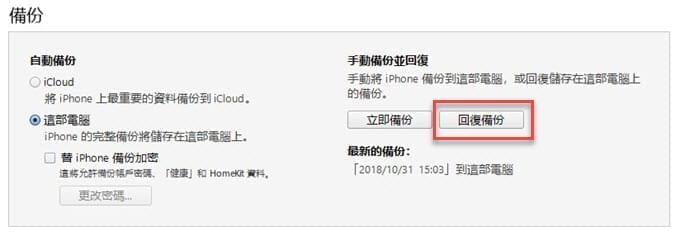
以上就是本期為大家介紹的iPhone語音備忘錄恢復方法,ApowerRescue操作簡便,掃描及恢復時間短,強推;iTunes恢復適合經常在iTunes備份的用戶;如若手機中的最近刪除選項沒有被抹掉,最後一種方法也非常適合。大家可以根據所遇情況,選擇適合的方法。

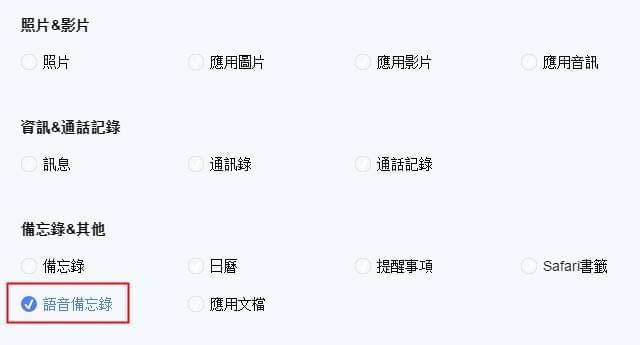
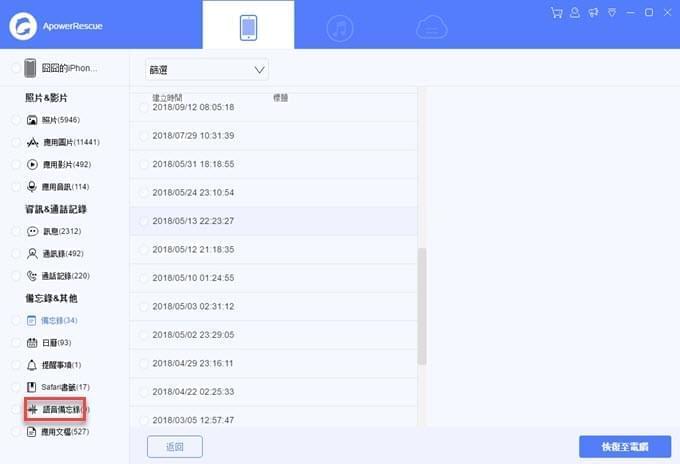

我要評論